
Windows11 で接続しているストレージがハードディスク(HDD)なのか SSD なのか確認する方法を解説します。
HDD も SSD もデータを保存する場所ですが、見た目やデータを読み書きする方式が全く違います。
パソコンの蓋を開いて中身を見れば一目瞭然ですが、中身を見れないパソコンもあります。ここではパソコンの内部を見ないで確認する方法を紹介します。
HDDかSSDか見分ける方法

まずはタスクバーのフォルダアイコンからエクスプローラーを開きます。
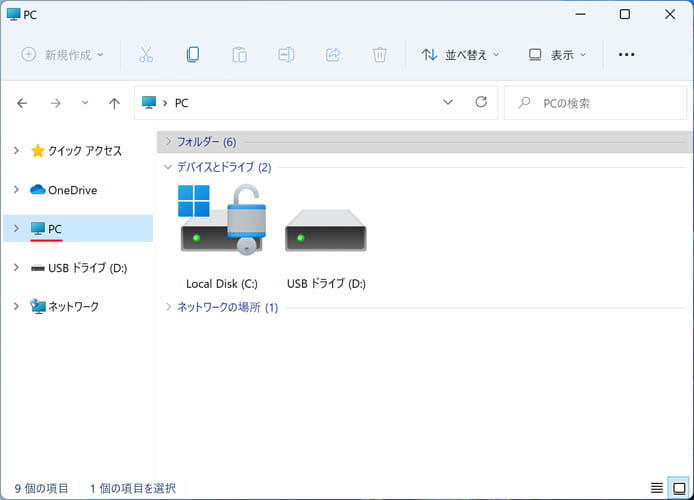
左メニューより PC を選択すると、現在接続されているストレージ一覧が表示されます。
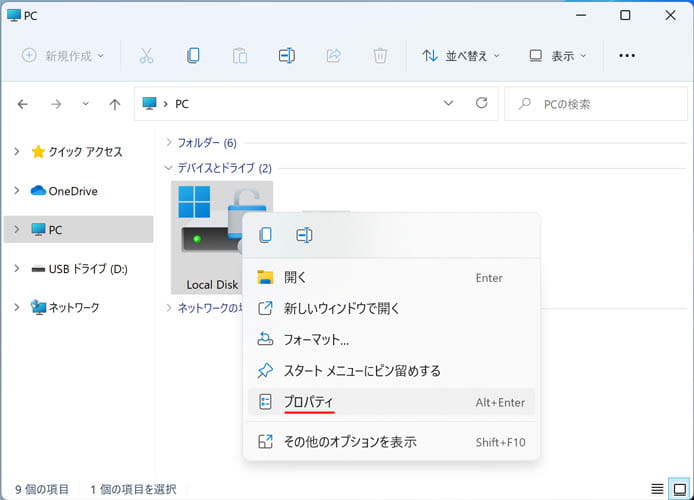
ストレージを右クリックして、メニューの中からプロパティを開きます。
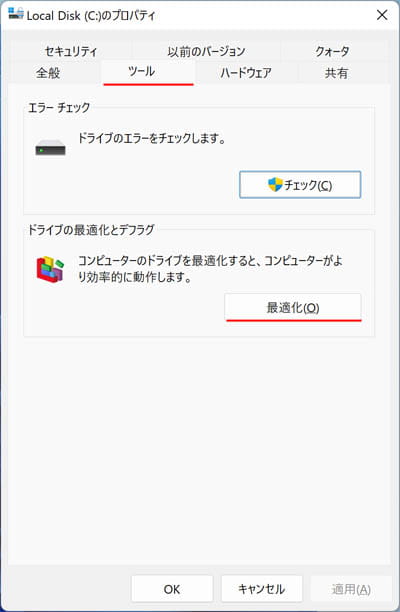
プロパティが開いたら、ツールタブを開いてドライブの最適化とデフラグにある最適化ボタンを押します。
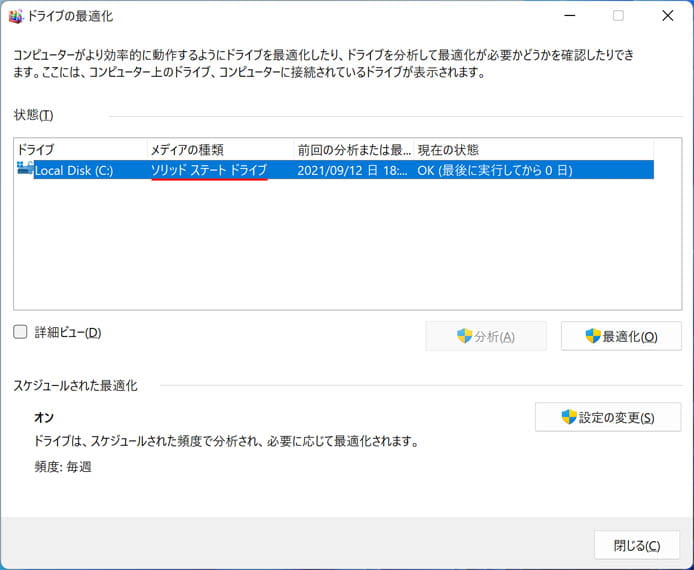
ドライブの最適化ウィンドウが開きます。メディアの種類の欄で「ソリッドステートドライブ」と表示されているのがわかります。つまり SSD という事になります。
ハードディスクの場合は「ハードディスクドライブ」と表示され、ここで見分ける事ができます。
HDDとSSDの違い
主に以下のような違いがあります。
- 見た目
- 読み書きの方法
- 騒音
- 速さ
- 保存容量
- 価格
見た目
見た目が違うので、姿かたちを見れば HDD か SSD かすぐにわかります。HDD は分厚くて重く、基盤むき出しな見た目ですが、SSD は細くて軽いです。
読み書きの方法
HDD は内部に保存するディスクがあり、高速回転させてデータを読み書きします。SSD はメモリに直接記録するのでディスクがありません。USB メモリに近いのが SSD です。
騒音
HDD はディスクを高速回転させてデータを読み書きするので、それなりの音が発生します。SSD は無音です。
速さ
HDD はディスクを回転させている分、データの読み書きは SSD に比べると遅いです。SSD が圧倒的に高速で Windows の起動にも大きな差が出ます。
保存容量
HDD はより大きな保存容量を扱えて、SSD は容量が少ないと言われてきました。しかし、近年では SSD でも2TBを超える大容量のタイプも販売されており、今ではほとんど差がなくなりました。
価格
価格は HDD の方が安いです。SSD は大容量になればなるほど非常に高価になります。しかし過去に比べて大分安くなったので 500GB 程度であればお手軽に手が出る価格帯になりました。
